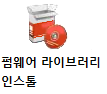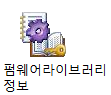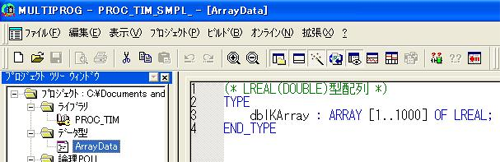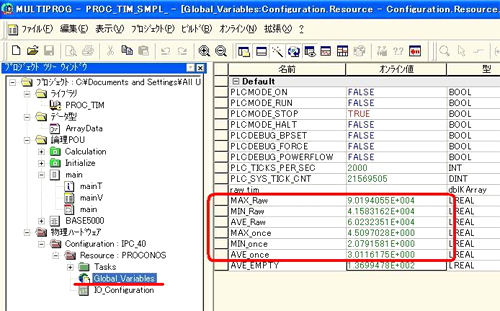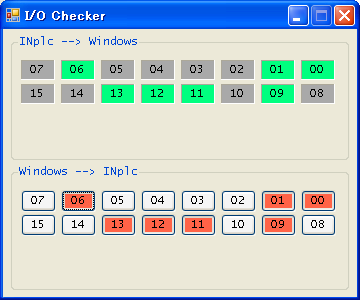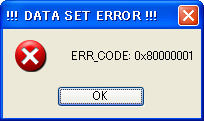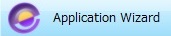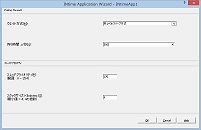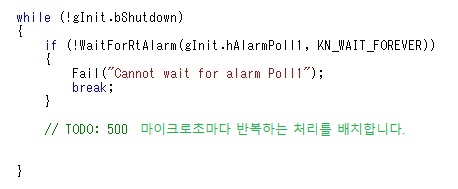|
Prodcuts Category
|
INplc 기술 정보
다운로드
※ 1이 샘플 프로젝트는 MULTIPROG의 압축 형식 (~ .zwt)에서 저장된 프로젝트입니다. 샘플 내용「PROC_TIM_SMPL.zwt」는 처리 시간의 측정 방법의 샘플입니다. 주의 : 1) 처리 시간은 이용하는 하드웨어 (컨트롤러 본체)의 성능에 따라 달라집니다. 2) INplc-Controller에 탑재되는 CPU가 Speed Step Technology를 지원하는 경우 다음 사항(문의) 에 주의하십시오. 샘플 프로젝트를 열기 전에 속도 측정 펑크션 「PROC_TIM「을 적용해야합니다. ○ PROC_TIM의 적용은 다음과 같습니다. 주의 :
★Ver.2.0 이후 버전을 사용하는 고객은 아래의 설정도 해야합니다.
○ 샘플 프로젝트의 주요 처리 흐름은 다음과 같습니다.
다운로드
※ 1 이 샘플 프로젝트는 MULTIPROG의 압축 형식 (~ .zwt)에서 저장된 프로젝트입니다. 샘플 내용「FILE_SMPL.zwt「펌웨어 라이브러리 「ProConOS.fwl」에수록되어있는 파일 조작 함수 블록을 사용하여 데이터 파일 만들기 예제입니다. 텍스트 파일을 처리 할 때 직접 STRING 형 (문자열)를 지정 할 수 없기 때문에 일단 BYTE 형 배열 등의 버퍼에 배포해야합니다. 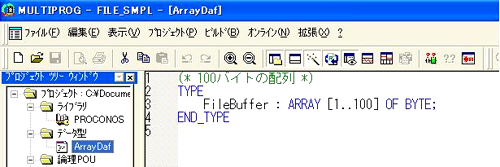
본 예제에서는 숫자 데이터를 텍스트 형식으로 작성하는 사용자 정의 함수 「BINtoTXT '에서 숫자를 문자열 (STRING)로 변환 한 다음 버퍼 (BYTE 형 배열)로 변환합니다. 또한 버퍼로 변환 할 때 데이터 끝에 줄 바꿈 코드를 추가합니다. 개요EtherCAT 통신 내장형 서보 모터의 CiA402 인터페이스를 사용하여 펌웨어 라이브러리「ECAT_FW」 으로 제어하는 방법을 설명합니다. 자세한 내용은 「 EtherCAT 통신 (CiA402)에 의한 서보 모터 제어 」를 참조하십시오. 개요공유 메모리 액세스 구성 요소 「INpMac」을 통합하여 INplc의 「공유 메모리 I/O 펑크션」이 생성 한 공유 메모리 영역을 통해 PLC 프로그램과 데이터를 전달 할 수 있습니다. 자세한 내용은 「 INpMac 특설 페이지 」를 참조하십시오. (!) 위와 함께이 페이지를 참조하십시오. 다운로드
샘플 내용「HMI_SMPL」는 공유 메모리 I/O 기능을 통해 INplc과 외부 프로그램의 데이터 교환을 실시하는 샘플입니다. 이 샘플은 Visual Studio 2008 C#에서 만든 Windows 프로그램의 INplc를 통한 에코 동작 테스트를 실시합니다.
주의 ;
○ 샘플의 주요 처리 흐름은 다음과 같습니다.
※ Windows 프로그램을 시작할 때 및 작업 중에 INplc가 시작되지 않거나 「공유 메모리 I / O 기능」'이 활성화되어 있지 않은 등 데이터 교환에 실패하면 다음과 같은 오류 메시지가 나타납니다 있습니다.
개요INtime 어플리케이션에서 INplc 공유 메모리에 액세스INplc의 「공유 메모리 I / O 펑크션「이 생성 한 공유 메모리 영역을 매핑하여 PLC 프로그램과 데이터를 전달 할 수 있습니다. 자세한 내용은 「 INplc 시스템 공유 메모리 (I/O 이미지)에 대해 」를 참조하십시오. ※이 연계 방법을 사용하려면 INplc의 「공유 메모리 I/O 기능」을 활성화 해야 합니다. 자세한 내용은 여기 를 참조하십시오.
INplc에서 INtime 공유 메모리에 액세스INplc의 「INtime 펑크션「을 사용하여 PLC 프로그램에서 INtime 어플리케이션이 생성 한 공유 메모리에 데이터를 읽고 쓸 수 있습니다. ※이 연계 방법을 사용하려면 INplc의 「INtime 기능」을 활성화해야합니다. 자세한 내용은 여기 를 참조하십시오. 개요OPC 통신「INplc-OPC Server」를 사용하여 PLC 프로그램의 데이터를 OPC 통신에 사용할 수 있습니다. ※이 연계 방법을 사용하려면 별매의 「INplc-OPC Server」가 필요합니다. 자세한 내용은 여기 를 참조하십시오.
Ethernet 통신INplc의 「Ethernet 통신 펑크션」을 사용하여 외부 기기와 Ethernet 통신을 할 수 있습니다. (※ 1) 시리얼 통신INplc의 「직렬 통신 기능」을 사용하여 외부 기기와 RS-232C / 422 / 485 통신을 할 수 있습니다. ※이 연계 방법을 사용하려면 INplc의 「직렬 통신 기능」을 활성화해야 합니다. 자세한 내용은 여기 를 참조하십시오.
FL-net 통신INplc의 「FL-net 통신 기능」을 사용하여 외부 기기와의 FL-net 통신에 의한 I/O 데이터의 전달을 할 수 있습니다. ※이 연계 방법을 사용하려면 INplc의「FL-net 통신 펑크션」을 활성화해야합니다. 자세한 내용은 여기 를 참조하십시오. 라이브러리 설치INtime 어플리케이션에서 이벤트 작업에 이벤트를 발행하기 위해 필요한 다음의 라이브러리를 INtime 개발 환경에 설치하십시오. 다음 설치 프로그램을 실행하고 설치를 해야합니다. ※이 라이브러리는 INplc2.0 이후 버전에서 제공합니다.
이벤트 발행 용 APIINpPostEvent ()를 사용하여 이벤트를 게시합니다. ※ 사용 방법의 자세한 내용은 [INplc SDK CD-ROM] \ Util \ INplc_IF_Library \ INplcIF_Manual.pdf를 참조하십시오.
500μs주기 이벤트 발행 INtime 어플리케이션 작성 예INtime의 개발 환경에서 Microsoft Visua Studio 시작 프로젝트 만들기를 실시 INtime의 Application Wizard를 사용하십시오.
생성하는 응용 프로그램의 종류를 「마법사 INtime 어플리케이션을 구축」을 선택합니다.
추가 요소로 「일정한 주기로 처리하는 스레드」를 선택합니다.
웨이트 방식을 「낮은 수준 슬립 모드」를 선택합니다.
마법사를 종료 INtime 어플리케이션을 생성합니다. INplc 정보를 얻을 [INpEnum () API] 다음 마법사에서 생성 된 폴링 스레드 내에서 이벤트 발행 [INpPostEvent ()하십시오. ※ Visua Studio와 INtime의 버전에 따라 표현이 다를 경우도 있지만 양해 바랍니다. LabVIEW (OPC 클라이언트)와 INplc OPC server의 연결은 아래의 그림과 같이 설정을 해주십시오.
LabVIEW 설정 서식OPC : / OPC.OUT.PCOS.21 / [OPC Server 리소스 이름]. [프로그램 인스턴스 이름] [변수 이름]? updaterate = 업데이트 속도]
설정 예OPC Server에서 설정하고있는 자원 [TestResource를 사용하여 PLC 프로그램의 프로그램 인스턴스 이름 [main] 지역 변수 [C000]에 대해 입출력을 할 경우. LabVIEW 측의 설정은 아래의 내용입니다. [OPC : /OPC.OUT.PCOS.21/TestResource.main.C000? updaterate = 100] 많이 사용되고있는 하드웨어 PLC로부터 INplc로 이식 할 때 편리한 펑크션을 FWL로 제공하고 있습니다. (※ INplc Ver3.x에서 구현됩니다.)
1. 컨트롤 배열
2. 형 변환
3. Bit 장치
4. 메모리 관련
5. 블록 처리
6. 증가 · 감소
7. 시간
8. 깜박임
개요INplc에서 취득한 EtherCAT I/O 데이터를 INpMac을 사용하여 Windows 응용 프로그램에서 참조하는 방법을 설명합니다. 자세한 내용은 「 EtherCAT I/O 데이터를 Windows 측에서 참조하는 방법 」을 참조하십시오. 개요INplc에 내장 된 I/O 드라이버 및 FWL의 기본적인 동작을 확인하기 위한 샘플 프로그램을 게재하고 있습니다. 자세한 내용은 「 IO · FWL 동작확인용 샘플 」을 참조하십시오.개요EthComFWL를 사용하여 1024 바이트의 데이터를 자신에게 보내 자신의 수신 샘플입니다. 사용 방법EthCom의 FWL의 적응 · 설정을 실시 샘플을 실행합니다. [SOCKET]
NUM = 2
[SOCKET.1]
TYPE = 0
IP = 127.0.0.1
PORT = 9911
LOCALPORT = 0
[SOCKET.2]
TYPE = 1
IP = 127.0.0.1
PORT = 9911
LOCALPORT = 0
⑥ 설정을 보존하고 INplc 컨트롤러를 메시지에 따라 재기동 다운로드※ EtherCAT®는 Beckhoff Automation GmbH, Germany의 등록 상표입니다.
|
Copyright(C) 2000-2018 TPIKOREA Co. All Rights Reserved.
TPIKOREA 경기도 안양시 동안구 호계동 555-9 안양 국제유통단지 29동 208호
Tel :+82 31 501 8054 Fax : +82 455 8055